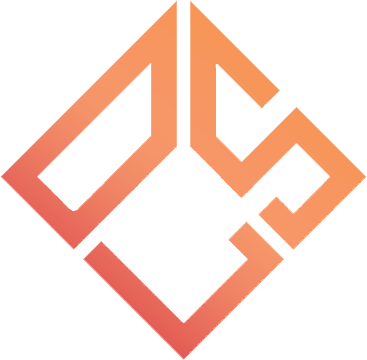Search the Community
Showing results for tags 'tutorial'.
-
Am vazut ca cineva nu stia cum sa isi faca propriul downloadurl pe un VPS , asa ca m-am gandit sa va fac un tutorial . *ACEST TUTORIAL FUNCTIONEAZA DOAR PE VPS/DEDICAT CARE RULEAZA LINUX 1.Trebuie sa instalati Apache sau Nginx , eu voi folosi Apache. Ca sa instalati Apache , va logati in putty si folositi comanda "apt-get install update" iar dupa apt-get install apache2" Ar trebui sa arate ceva de genul: 2.Dupa ce sa instalat apache2 , intram in fisierul /var/www/html/ folosind comanda "cd /var/www/html" Ar trebui sa arate ceva de genul: 3.Dupa ce am intrat in folder-ul /var/www/html creem un folder eu o sa il numesc "dwd" , ca sa creeati un folder folositi comanda "mkdir dwd" Ar trebui sa arate ceva de genul: 5.Acum adaugam toate fisierele in folder iar dupa setam la server downloadurl-ul . Exemplu : http://ip/dwd Cam acesta a fost tutorial-ul daca aveti probleme nu ezitati sa lasati un post reply o sa incerc sa va ajut pe toti .
-
- download_url
- vps
- (and 6 more)
-
Salut. Pentru ca multi dintre noi ne-am lovit de problema modelelor T pentru a inlocui skin-urile playerilor si am evitat aceste modele din cauza bug-urilor, astazi o sa va arat cum sa stergeti modelul T fara sa afectati rularea corecta serverului sau a skin-ului. O sa va prezint cea mai usoara si la indemana metoda de a realiza acest proces care nu ar trebui sa dureze mai mult de 2 minute. Inainte de a incepe, subliniez faptul ca modelele din ziua de azi ocupa mai mult spatiu decat cele facute la inceputurile acestui joc din diferite motive (unul ar fi evolutia programului MilkShape 3D). Sa luam de exemplu seria "Predators" care a avut parte de crearea propriilor modele in Counter-Strike 1.6 acum multi ani. La inceput, un model avea in jur 1-2 mb, dar acum trece de 4 mb, ceea ce nu multe programe suporta compilarea acestor modele care depasesc aceasta valoare. Tot ce trebuie sa faceti e sa descarcati arhiva de mai jos si sa urmati pasii. Hai sa incepem: Descarcare: MediaFire Pasi: 1. Intram in folderul "Decompiler". 2. Observam ca avem 4 fisiere: Code: Fisierul "mdldec.exe" este decompilatorul, iar fisierul "studiomdl.exe" este compilatorul. 3. Tragem fisierul "crysis_red.mdl" in "mdldec.exe" (il decompilam). Vor aparea ogramada fisiere. 4. Stergem fisierele "crysis_red.mdl" si "crysis_redT.mdl". 5. Cautam fisierul .qc care intotdeauna va purta numele skin-ului, in cazul nostru, cautam fisierul "crysis_red.qc" si il deschidem cu Notepad. 6. Pasul cheie, orice skin care are model T va avea intotdeauna urmatorul cod: Cautam si stergem acest cod, dupa salvam si iesim. 7. Tragem fisierul "crysis_red.qc" in "studiomdl.exe" si asteptam sa se realizeze procesul de compilare. 8. Enjoy, skin-ul fara model T este gata. NOTA: Dupa finalizarea procesului de inlaturare a modelului T, skin-ul va avea o marime mai mare.
-
Cum spune si in topic simplu si usor am vazut ca in unele topic-uri nu exista cum sa schimbi Gamename in loc de Counter-Strike Acest Tutorial este doar pentru serverele Counter-Strike 1.6 1.Ce trebuie sa facem? 2.Prima data intram in FTP de care avem hostat firma 3.Acum dam pe cstrike/dproto.cfg 4.Cautam cu ctrl+f in dproto.cfg linia Game_Name = (Aici scriem ce vrem noi ) poza http://imgur.com/ktI4XZm 5.Acum bagam niste restart la server si gata refresh si apare Stiu ca acest tutorial nu prea se gaseste pe forum dar m-am pus sa il fac Nu astept critici de la alti ca daca mai exista deja
-
Cu toti stim ca uni admini ne acuza pe nedrept si ne dau Destroy + Exterminate Etc.. Dar gata sa terminat in acest topic va voi arata eu cum scap de destroy + exterminate P.S un moderator sa pun acolo Edite Title [Tutorial] Cum sa scapi de Anti-Destroy & Anti-Exterminatat greseala in Anti-Exterminate Jos Aveti urmatoarele informati Destroy 1.Cand luati destroy Inchideti Counter-Strike. 2.Intrati in fisierul unde aveti Counter-Strike/cstrike. 3.Stergeti config.cfg si dupa reintrati in Counter-Strike. Sau daca nu va merge inainte sa stergeti config.cfg faceti asa: 1.Click dreapta pe config.cfg si dati pe Open With/Deschideti Cu si intrati acolo si puneti sa intre cu Notepad. 2.Cand ati facut asta trebuie sati arate o imagine cu alb si in mijloc sa arate iconul de la Notepad. 3.Daca este ca la 2. Intrati pe config.cfg (acum merge deschis pentru ca este cu (Notepad) si stergeti tot si dati Save (Cand intri pe un server ti se fac alea). 4.Dupa Save stergem config.cfg Exterminate 1.Intrati in folderul Counter-Strike/cstrike. 2.Cautati userconfig.cfg si apasati click dreapta pe el la open with/deschide cu si puneti sa se deschida cu Notepad. 3.Deschideti userconfig.cfg (o sa se deschida cu Notepad daca ati facut pasul 2.) si scrieti astea in el: rate "20000", cl_cmdrate "101", cl_updaterate "101" fps_max "101", : sys_ticrate "100" cl_timeout "35" 4.Dati Save apoi pe userconfig.cfg si config.cfg click dreapta/properties bifam read-only si dam apply dupa ok 5.Intram pe (cu click dreapta/properties/read-only/bifam/apply/ok) 1.PLAYER.MDL/V_AK47.MDL/V_M4A1.MDL READ-ONLY Counter-Strike/cstrike/models (click dreapta/properties/read-only/bifam/apply/ok) 2.Fisierul GAME MENU.RES READ-ONLY Counter-Strike/cstrike/resource (click dreapta/properties/read-only/bifam/apply/ok 3.CS_DUST.WAD/CSTRIKE.WAD READ-ONLY Counter-Strike/cstrike (click dreapta/properties/read-only/bifam/apply/ok) 4.MP.DLL READ-ONLY Counter-Strike/cstrike/dlls (click dreapta/properties/read-only/bifam/apply/ok) 5.DE_DUST2.BSP READ-ONLY Counter-Strike/cstrike/maps (click dreapta/properties/read-only/bifam/apply/ok) 6.HALFLIFE.WAD READ-ONLY Counter-Strike/valve 7.AK47.sc/M4A1.sc READ-ONLY cstrike/events (click dreapta/properties/read-only/bifam/apply/ok) Cand facem toate astea intram in Counter-Strike si scriem in consola userconfig.cfg Astept un Multumesc Nu am postat metoda mea asa Free sa stiti
-
Din experiența mea de fost gamer, îmi aduc aminte că mulți mă întrebau cum se mută arma pe mana dreapta. Am pregătit un tutorial pentru cei care nu știu încă să mute arma în mâna dreaptă pe care îl veți urmării mai jos Setati OPENGL in optiunile din video ale jocului counter strike 1.6. Scrieti in consola comanda cl_righthand 1. Driver-ul placii video trebuie sa fie instalat. Daca efectuati aceste setari corect trebuie ca arma sa fie afisata pe partea dreapta. Va mulțumesc că ați citit acest tutorial !
-
Sursa https://wiki.alliedmods.net/Installing_amx_mod_x_manually Configure In your mod folder, find the "liblist.gam" file. Open the file with a text editor, such as notepad. If you're using FTP or a control panel, you will need to download the file first. For Windows, find this line: Replace it with this line: For Linux, find this line: Replace it with this line: (for servers using hldsupdatetool) Replace it with this line: (for servers using steamcmd) (Note: AMD64 is no longer supported for various reasons, please use 32bit) Save liblist.gam (and upload it over the old one if your server is remote). Edit the file <mod folder>\addons\metamod\plugins.ini. If it does not exist, create it. This file is your list of Metamod plugins. For Windows, add For Linux add: Save (and upload) plugins.ini.